Eliminar el fondo de un vídeo te permite reemplazarlo con maravillosos fondos que sigan tu tema. Lo único crucial de este proceso es asegurarse de que el sujeto no esté distorsionado ni cortado con bordes ásperos. Afortunadamente, puedes encontrar herramientas que te ayudarán a eliminar el fondo con recortes perfectos. Siga leyendo y consulte las mejores herramientas en línea para la edición de videos.
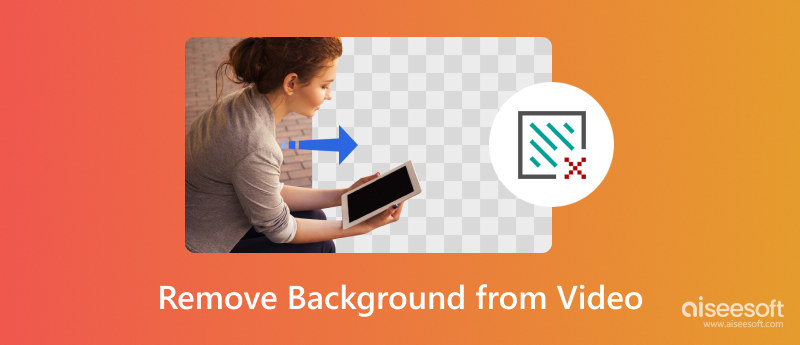
Tradicionalmente, debes grabar un vídeo con una pantalla verde para cambiar el fondo fácilmente. Pero con la ayuda de la tecnología de inteligencia artificial, ahora es una tarea fácil y con más opciones. Estas son algunas de las herramientas en línea que puede probar.
La herramienta en línea ofrece su servicio de forma gratuita con eliminación de fondo auténtica. Unscreen admite el borrado de fondos de vídeo para formatos MP4, OGG, WebM, GIF y MOV. También proporciona temas de fondo que puedes aplicar como nuevo fondo en el vídeo. El sitio web es fácil de usar y solo requiere unos pocos pasos para eliminar un fondo de video completo en línea de forma gratuita.
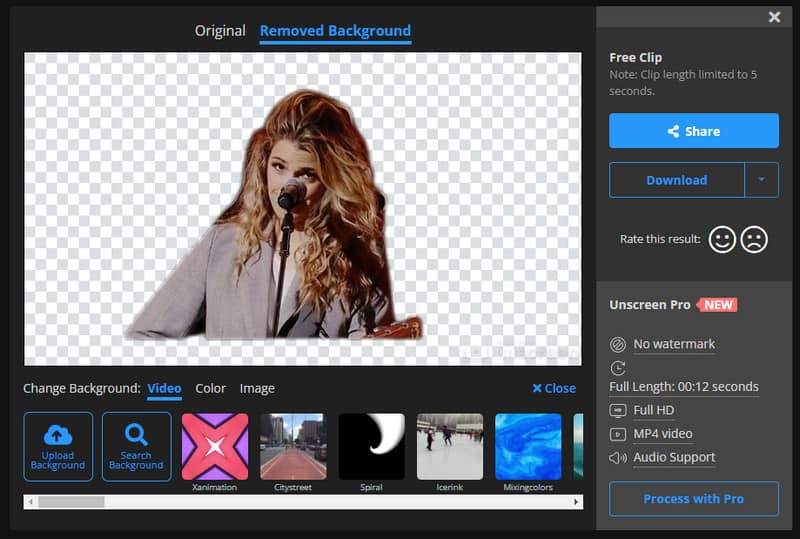
Si necesita utilizar IA para eliminar el fondo del vídeo, Cut.Pro es una excelente opción para herramientas en línea. Te permite subir 2GB con una resolución máxima de 4K. Incluso tiene vídeos de muestra, que puedes utilizar para ver los resultados. Cut.Pro es una herramienta gratuita pero requiere registro antes de borrar el fondo.
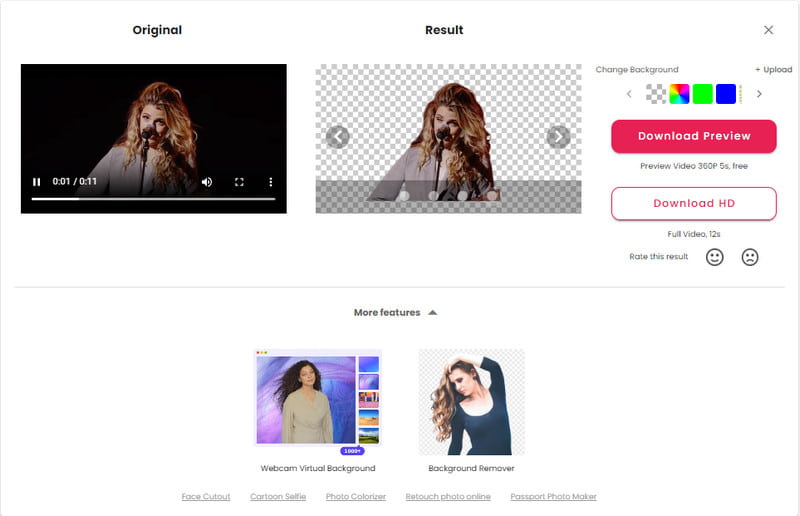
Kapwing es conocido como un práctico editor de vídeo en línea. Elimina el fondo completo de un vídeo en línea de forma gratuita sin distorsionar la calidad. Dado que puede rastrear automáticamente el tema principal, no es necesario que lo haga manualmente. Además, el resultado parece un clip impresionante con calidad de estudio que puedes utilizar para proyectos laborales o escolares. Además, como plataforma integral en línea, Kapwing es su solución ideal para otras ediciones de video como vídeo inverso, recortar, recortar, etc.
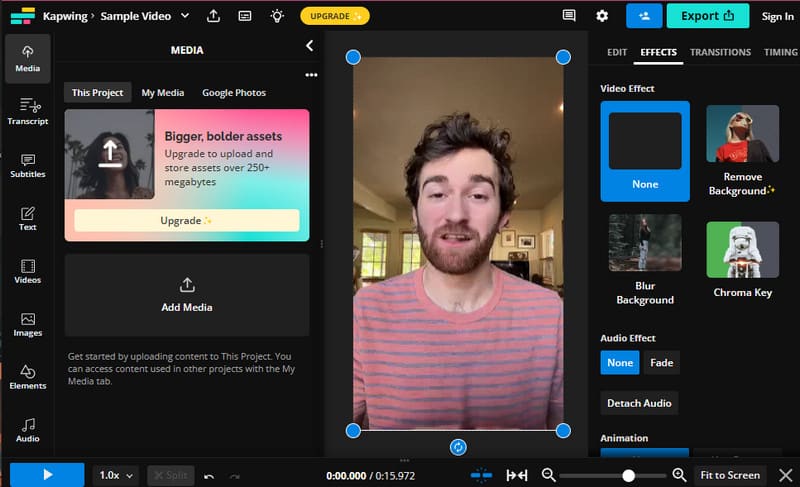
Es probable que aparezca ruido de fondo en su video después de quitar el fondo. Puedes deshacerte de él usando Aiseesoft Video Converter Ultimate. Una de sus funciones profesionales le permite eliminar el ruido de fondo, mejorar la resolución y reducir la vibración del vídeo. Por otro lado, editar videos es más fácil con esta herramienta ya que ofrece más funciones, como conversor, compresor, creador de películas y más.

Descargas
100% Seguro. Sin anuncios.
100% Seguro. Sin anuncios.
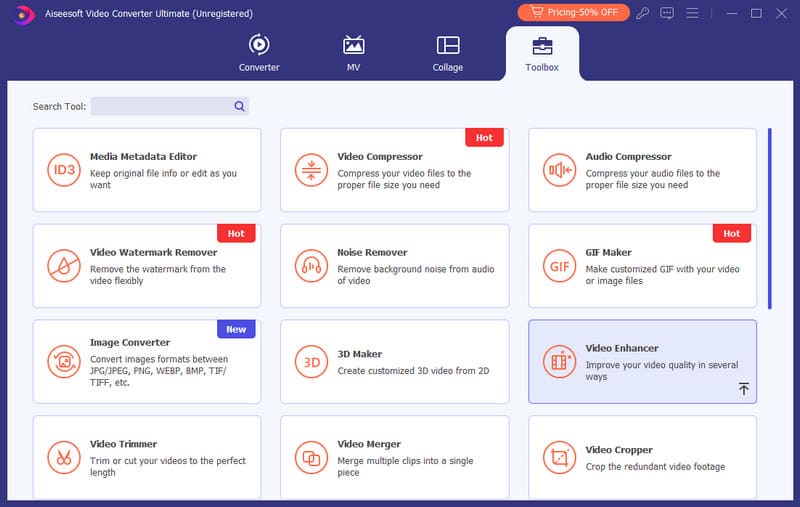
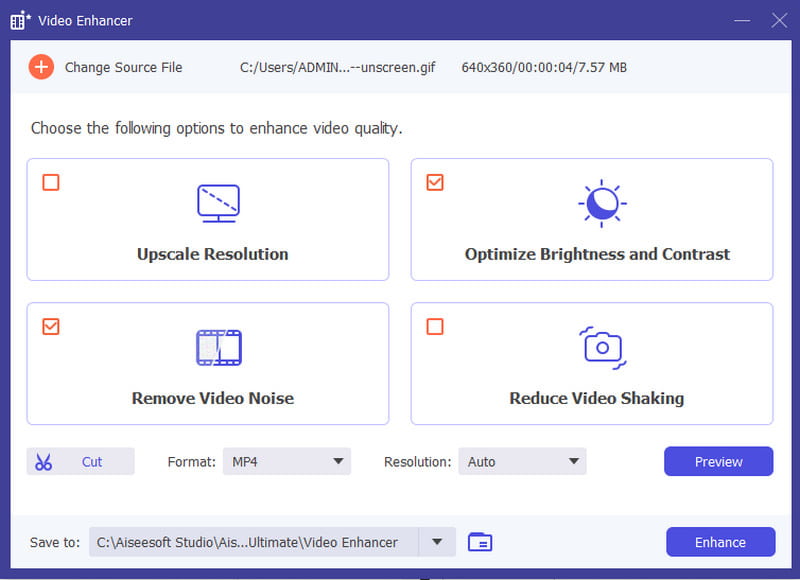
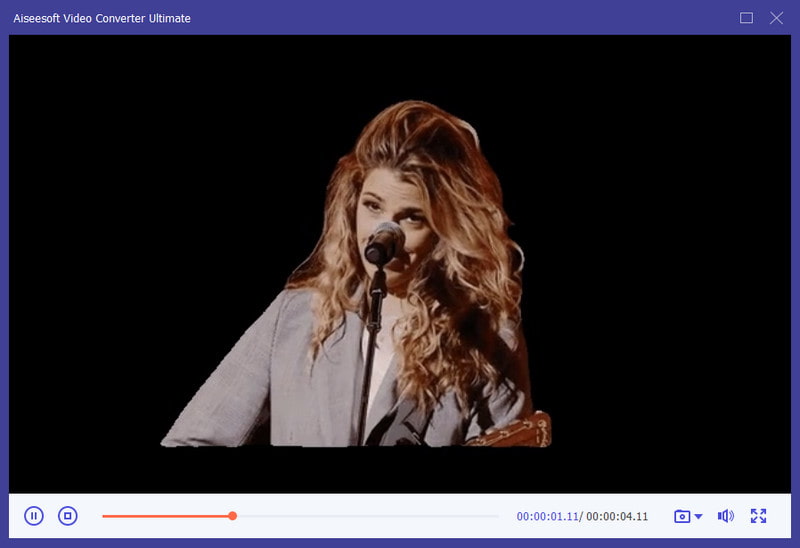
Adobe tiene un conjunto de herramientas profesionales para una edición de video excepcional. Premiere Pro también es una herramienta maravillosa para editores sofisticados, ya que puede eliminar el fondo negro del vídeo y cambiarlo por otro fondo. Por supuesto, no es una tarea fácil con esta herramienta, ya que tiene una curva de aprendizaje difícil.
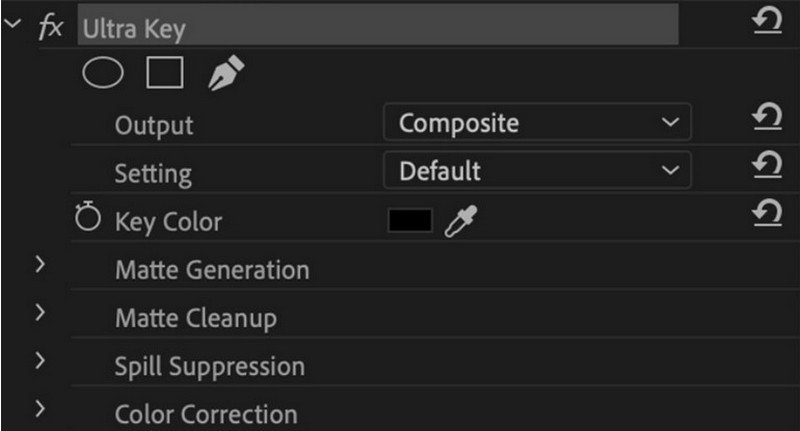
¿Cómo hacer que un vídeo sea transparente con After Effects? La herramienta Adobe era conocida por su opción RGB+Alfa que permite la transparencia. También se completa con funciones capaces de eliminar fondos a través de la pantalla verde. Si necesita guardar un vídeo transparente para trabajos futuros, lo mejor es optar por After Effects.
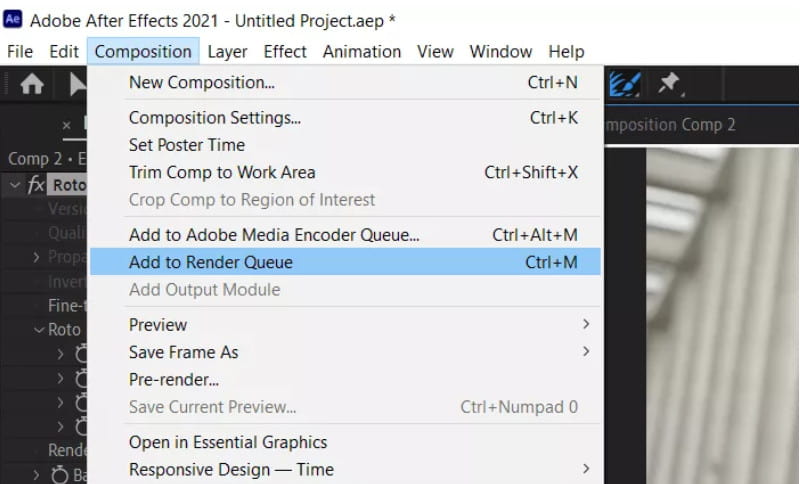
A continuación se muestran más consejos que puede utilizar en After Effects al editar el vídeo.
¿Puedo eliminar el fondo del vídeo en Photoshop?
De forma predeterminada, Photoshop sólo tiene funciones limitadas para la edición de vídeo, pero se puede ampliar instalando extensiones. Sin embargo, es mejor utilizar otras herramientas de Adobe como After Effects y Premiere Pro para eliminar mejor el fondo del vídeo.
¿Puedo cambiar el fondo del vídeo en Premiere Pro?
Sí. La aplicación de edición de video ofrece una paleta de colores flexible para cambiar el color de fondo. Puede encontrarlo en el panel Controles de efectos.
¿Es posible mantener el fondo del vídeo sólo con herramientas online?
Sí. La mayoría de las eliminaciones de fondo de vídeos en línea te permitirán exportar un clip sin ningún fondo. En su mayoría, el vídeo exportado sólo tiene un fondo blanco o negro, pero puedes insertar fácilmente uno nuevo cuando quieras.
Conclusión
Has aprendido cómo eliminar el fondo de un vídeo con algunas de las mejores herramientas que puedes encontrar en línea o descargar en tu computadora. Si desea una manera fácil de eliminar fondos, las herramientas en línea serán la mejor opción. Por otro lado, los editores de vídeo profesionales necesitan aplicaciones de edición de vídeo profesionales. Por último, la mejor manera de eliminar el ruido de fondo del vídeo se puede lograr con Aiseesoft Video Converter Ultimate. Pruébalo gratis en Windows y Mac.

Video Converter Ultimate es un excelente conversor, editor y potenciador de video para convertir, mejorar y editar videos y música en 1000 formatos y más.
100% Seguro. Sin anuncios.
100% Seguro. Sin anuncios.